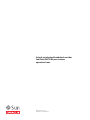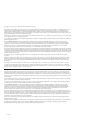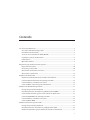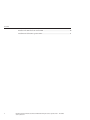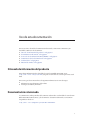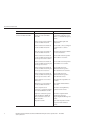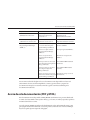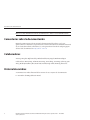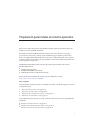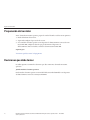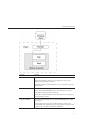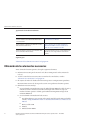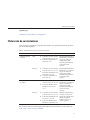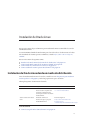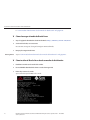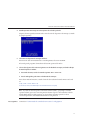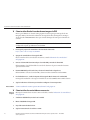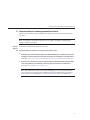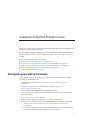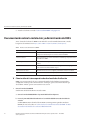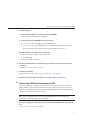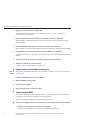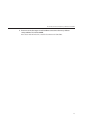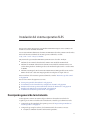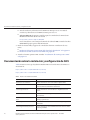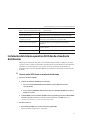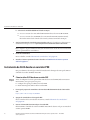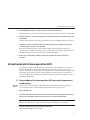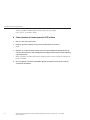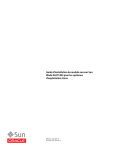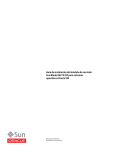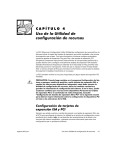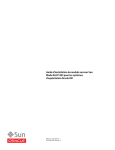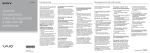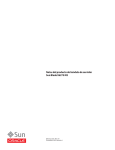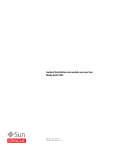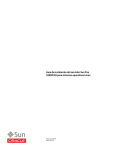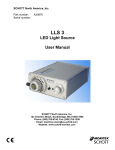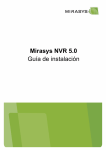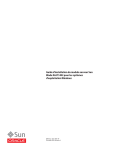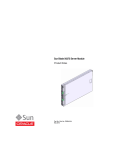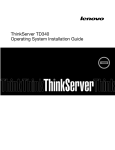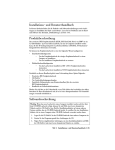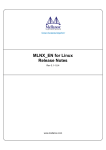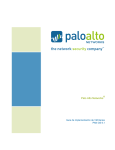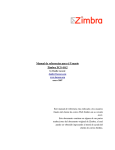Download Gua de instalacin del mdulo de servidor Sun Blade X6275 M2 para
Transcript
Guía de instalación del módulo de servidor
Sun Blade X6275 M2 para sistemas
operativos Linux
Referencia: 821–3626–10
Noviembre de 2010, Revisión A
Copyright © 2010, Oracle y/o sus subsidiarias. Todos los derechos reservados.
Este software y la documentación relacionada están sujetos a un contrato de licencia que incluye restricciones de uso y revelación, y se encuentran protegidos por la
legislación sobre la propiedad intelectual. A menos que figure explícitamente en el contrato de licencia o esté permitido por la ley, no se podrá utilizar, copiar,
reproducir, traducir, emitir, modificar, conceder licencias, transmitir, distribuir, exhibir, representar, publicar ni mostrar ninguna parte, de ninguna forma, por
ningún medio. Queda prohibida la ingeniería inversa, desensamblaje o descompilación de este software, excepto en la medida en que sean necesarios para conseguir
interoperabilidad según lo especificado por la legislación aplicable.
La información contenida en este documento puede someterse a modificaciones sin previo aviso y no se garantiza que se encuentre exenta de errores. Si detecta algún
error, le agradeceremos que nos lo comunique por escrito.
Si este software o la documentación relacionada se entrega al Gobierno de EE.UU. o a cualquier entidad que adquiera licencias en nombre del Gobierno de EE.UU. se
aplicará la siguiente disposición:
U.S. GOVERNMENT RIGHTS Programs, software, databases, and related documentation and technical data delivered to U.S. Government customers are
"commercial computer software" or "commercial technical data" pursuant to the applicable Federal Acquisition Regulation and agency-specific supplemental
regulations. As such, the use, duplication, disclosure, modification, and adaptation shall be subject to the restrictions and license terms set forth in the applicable
Government contract, and, to the extent applicable by the terms of the Government contract, the additional rights set forth in FAR 52.227-19, Commercial
Computer Software License (December 2007). Oracle America, Inc., 500 Oracle Parkway, Redwood City, CA 94065
Este software o hardware se ha desarrollado para uso general en diversas aplicaciones de gestión de la información. No se ha diseñado ni está destinado para utilizarse
en aplicaciones de riesgo inherente, incluidas las aplicaciones que pueden causar daños personales. Si utiliza este software o hardware en aplicaciones de riesgo, usted
será responsable de tomar todas las medidas apropiadas de prevención de fallos, copia de seguridad, redundancia o de cualquier otro tipo para garantizar la seguridad
en el uso de este software o hardware. Oracle Corporation y sus subsidiarias declinan toda responsabilidad derivada de los daños causados por el uso de este software
o hardware en aplicaciones de riesgo.
Oracle y Java son marcas comerciales registradas de Oracle y/o sus subsidiarias. Todos los demás nombres pueden ser marcas comerciales de sus respectivos
propietarios.
AMD, Opteron, el logotipo de AMD y el logotipo de AMD Opteron son marcas comerciales o marcas comerciales registradas de Advanced Micro Devices. Intel e
Intel Xeon son marcas comerciales o marcas comerciales registradas de Intel Corporation. Todas las marcas comerciales de SPARC se utilizan con licencia y son
marcas comerciales o marcas comerciales registradas de SPARC International, Inc. UNIX es una marca comercial registrada con acuerdo de licencia de X/Open
Company, Ltd.
Este software o hardware y la documentación pueden ofrecer acceso a contenidos, productos o servicios de terceros o información sobre los mismos. Ni Oracle
Corporation ni sus subsidiarias serán responsables de ofrecer cualquier tipo de garantía sobre el contenido, los productos o los servicios de terceros y renuncian
explícitamente a ello. Oracle Corporation y sus subsidiarias no se harán responsables de las pérdidas, los costos o los daños en los que se incurra como consecuencia
del acceso o el uso de contenidos, productos o servicios de terceros.
Copyright © 2010, Oracle et/ou ses affiliés. Tous droits réservés.
Ce logiciel et la documentation qui l’accompagne sont protégés par les lois sur la propriété intellectuelle. Ils sont concédés sous licence et soumis à des restrictions
d’utilisation et de divulgation. Sauf disposition de votre contrat de licence ou de la loi, vous ne pouvez pas copier, reproduire, traduire, diffuser, modifier, breveter,
transmettre, distribuer, exposer, exécuter, publier ou afficher le logiciel, même partiellement, sous quelque forme et par quelque procédé que ce soit. Par ailleurs, il est
interdit de procéder à toute ingénierie inverse du logiciel, de le désassembler ou de le décompiler, excepté à des fins d’interopérabilité avec des logiciels tiers ou tel que
prescrit par la loi.
Les informations fournies dans ce document sont susceptibles de modification sans préavis. Par ailleurs, Oracle Corporation ne garantit pas qu’elles soient exemptes
d’erreurs et vous invite, le cas échéant, à lui en faire part par écrit.
Si ce logiciel, ou la documentation qui l’accompagne, est concédé sous licence au Gouvernement des Etats-Unis, ou à toute entité qui délivre la licence de ce logiciel
ou l’utilise pour le compte du Gouvernement des Etats-Unis, la notice suivante s’applique :
U.S. GOVERNMENT RIGHTS. Programs, software, databases, and related documentation and technical data delivered to U.S. Government customers are
"commercial computer software" or "commercial technical data" pursuant to the applicable Federal Acquisition Regulation and agency-specific supplemental
regulations. As such, the use, duplication, disclosure, modification, and adaptation shall be subject to the restrictions and license terms set forth in the applicable
Government contract, and, to the extent applicable by the terms of the Government contract, the additional rights set forth in FAR 52.227-19, Commercial
Computer Software License (December 2007). Oracle America, Inc., 500 Oracle Parkway, Redwood City, CA 94065.
Ce logiciel ou matériel a été développé pour un usage général dans le cadre d’applications de gestion des informations. Ce logiciel ou matériel n’est pas conçu ni n’est
destiné à être utilisé dans des applications à risque, notamment dans des applications pouvant causer des dommages corporels. Si vous utilisez ce logiciel ou matériel
dans le cadre d’applications dangereuses, il est de votre responsabilité de prendre toutes les mesures de secours, de sauvegarde, de redondance et autres mesures
nécessaires à son utilisation dans des conditions optimales de sécurité. Oracle Corporation et ses affiliés déclinent toute responsabilité quant aux dommages causés
par l’utilisation de ce logiciel ou matériel pour ce type d’applications.
Oracle et Java sont des marques déposées d’Oracle Corporation et/ou de ses affiliés.Tout autre nom mentionné peut correspondre à des marques appartenant à
d’autres propriétaires qu’Oracle.
AMD, Opteron, le logo AMD et le logo AMD Opteron sont des marques ou des marques déposées d’Advanced Micro Devices. Intel et Intel Xeon sont des marques ou
des marques déposées d’Intel Corporation. Toutes les marques SPARC sont utilisées sous licence et sont des marques ou des marques déposées de SPARC
International, Inc. UNIX est une marque déposée concédé sous license par X/Open Company, Ltd.
110318@25097
Contenido
Uso de esta documentación ...................................................................................................................5
Sitio web de información del producto ........................................................................................5
Documentación relacionada .........................................................................................................5
Acerca de esta documentación (PDF y HTML) ..........................................................................7
Comentarios sobre la documentación .........................................................................................8
Colaboradores .................................................................................................................................8
Historial de cambios .......................................................................................................................8
Preparación para instalar un sistema operativo ..................................................................................9
Preparación del servidor ............................................................................................................. 10
Decisiones que debe tomar ......................................................................................................... 10
Obtención de los elementos necesarios ..................................................................................... 12
Obtención de controladores ....................................................................................................... 13
Instalación de Oracle Linux ............................................................................................................... 15
Instalación de Oracle Linux desde un medio de distribución ................................................ 15
Cómo instalar Oracle Linux desde una imagen de PXE .......................................................... 18
Cómo instalar los controladores necesarios ............................................................................. 18
Cómo actualizar el sistema operativo Oracle Linux ................................................................ 19
Instalación de Red Hat Enterprise Linux .......................................................................................... 21
Descripción general de la instalación ........................................................................................ 21
Documentación sobre la instalación y administración de RHEL .......................................... 22
Cómo instalar el sistema operativo desde el medio de distribución ...................................... 22
Cómo instalar RHEL desde una imagen de PXE ...................................................................... 23
Cómo instalar los controladores necesarios ............................................................................. 24
Cómo actualizar RHEL ............................................................................................................... 24
Instalación del sistema operativo SLES ............................................................................................. 27
Descripción general de la instalación ........................................................................................ 27
Documentación sobre la instalación y configuración de SLES ............................................... 28
Instalación del sistema operativo SLES desde el medio de distribución ............................... 29
3
Contenido
Instalación de SLES desde un servidor PXE .............................................................................. 30
Actualización del sistema operativo SLES ................................................................................. 31
4
Guía de instalación del módulo de servidor Sun Blade X6275 M2 para sistemas operativos Linux • Noviembre
de 2010, Revisión A
Uso de esta documentación
En esta sección se describe la documentación relacionada, cómo enviar comentarios y un
historial de cambios en los documentos.
■
■
■
■
■
■
“Sitio web de información del producto” en la página 5
“Documentación relacionada ” en la página 5
“Acerca de esta documentación (PDF y HTML) ” en la página 7
“Comentarios sobre la documentación” en la página 8
“Colaboradores” en la página 8
“Historial de cambios” en la página 8
Sitio web de información del producto
Para obtener información sobre el módulo de servidor Sun Blade X6275 M2, vaya a
http://www.oracle.com/goto/blades y haga clic en su modelo de servidor que se lista casi al
final.
En ese sitio, puede encontrar enlaces a la siguiente información, así como descargas:
■
■
Información y especificaciones del producto
Descargas de software y firmware
Documentación relacionada
A continuación se incluye una lista de documentos relacionados con el módulo de servidor Sun
Blade X6275 M2 de Oracle. Estos, y los documentos de asistencia adicionales, se encuentran
disponibles en la web en:
http://docs.sun.com/app/docs/prod/blade.x6275m2#hic
5
Documentación relacionada
6
Grupo de documentos
Documento
Descripción
Documentación del módulo de
servidor Sun Blade X6275 M2
Documentación del producto del
módulo de servidor Sun Blade
X6275 M2
Versión HTML integrada de todos
los documentos marcados con un
asterisco (*), incluida la búsqueda y
el índice.
Guía de introducción al módulo de
servidor Sun Blade X6275 M2
Referencia gráfica rápida de la
configuración
Guía de instalación del módulo de
servidor Sun Blade X6275 M2 *
Cómo instalar, colocar y configurar
el servidor hasta su conexión
inicial.
Notas del producto del módulo de
servidor Sun Blade X6275 M2 *
Información importante de última
hora acerca del servidor.
Guía de instalación del módulo de
servidor Sun Blade X6275 M2 para
sistemas operativos Oracle Solaris *
Cómo instalar el sistema operativo
Oracle Solaris en su servidor.
Guía de instalación del módulo de
servidor Sun Blade X6275 M2 para
sistemas operativos Linux *
Cómo instalar un sistema operativo
Linux admitido en su servidor.
Guía de instalación del módulo de
servidor Sun Blade X6275 M2 para
sistemas operativos Windows *
Cómo instalar una versión
admitida del sistema operativo
Microsoft Windows en el servidor.
Guía de instalación del módulo de
servidor Sun Blade X6275 M2 para
sistemas operativos Oracle VM *
Cómo instalar una versión
admitida del sistema operativo
Oracle VM en el servidor.
Guía de diagnóstico de servidores
Oracle x86 *
Cómo diagnosticar problemas con
el servidor.
Manual de servicio del módulo de
servidor Sun Blade X6275 M2 *
Cómo realizar el mantenimiento
del servidor
Guía de cumplimiento de
normativas y seguridad del módulo
de servidor Sun Blade X6275 M2
Información de cumplimiento y
seguridad sobre el servidor.
Suplemento de Oracle Integrated
Lights Out Manager (ILOM) 3.0
para el módulo de servidor Sun
Blade X6275 M2 *
Información complementaria
específica de la versión de
Integrated Lights Out Manager del
servidor.
Etiquetas de servicio
Copias de las etiquetas de servicio
que aparecen en el módulo de
servidor.
Guía de instalación del módulo de servidor Sun Blade X6275 M2 para sistemas operativos Linux • Noviembre
de 2010, Revisión A
Acerca de esta documentación (PDF y HTML)
Grupo de documentos
Documento
Descripción
Documentación sobre la
administración de discos Sun
Información general de la
administración de discos del
servidor Sun x64
Información sobre la
administración del
almacenamiento del servidor.
Documentación sobre aplicaciones Manual de referencia de las
y utilidades de los servidores x64
utilidades del servidor Sun x64
Documentación de Oracle
Integrated Lights Out Manager
(ILOM) 3.0
Cómo utilizar las utilidades
disponibles incluidas en el servidor.
Actualizaciones de funciones y notas Información sobre las nuevas
de versión de Oracle Integrated
funciones de ILOM.
Lights Out Manager (ILOM) 3.0
Guía de inicio rápido de Oracle
Integrated Lights Out Manager
(ILOM) 3.0
Descripción general de ILOM 3.0.
Guía de conceptos de Oracle
Integrated Lights Out Manager
(ILOM) 3.0
Información conceptual sobre
ILOM 3.0.
Guía de procedimientos de interfaz Cómo utilizar ILOM mediante la
web de Oracle Integrated Lights Out interfaz web.
Manager (ILOM) 3.0
Guía de procedimientos de CLI de
Oracle Integrated Lights Out
Manager (ILOM) 3.0
Cómo utilizar ILOM mediante
comandos.
Guía de referencia de protocolos de Información sobre protocolos de
administración de Oracle Integrated administración.
Lights Out Manager (ILOM) 3.0
Las versiones traducidas de algunos de estos documentos están disponibles en el sitio web
anteriormente descrito en chino simplificado, coreano, japonés, francés y español. La
documentación en inglés se revisa más a menudo y puede estar más actualizada que la
documentación traducida.
Acerca de esta documentación (PDF y HTML)
Esta documentación está disponible en PDF y HTML. La información se presenta distribuida
en temas (de forma similar a una ayuda en línea) y, por lo tanto, no incluye capítulos, apéndices
ni numeración de las secciones.
Se puede generar un PDF que incluya toda la información sobre un determinado tema (como
por ejemplo instalación de hardware o notas del producto) haciendo clic en el botón PDF que
hay en la esquina superior izquierda de la página.
7
Comentarios sobre la documentación
Nota – Los temas “Información sobre la documentación” e “Índice” no tienen PDF asociado.
Comentarios sobre la documentación
En Oracle estamos interesados en mejorar la documentación del producto, por lo que
agradecemos los comentarios y sugerencias de los usuarios. Puede enviar comentarios haciendo
clic en el vínculo Feedback (comentarios) {+} en la parte inferior derecha de cualquier página
del sitio de la documentación: http://docs.sun.com.
Colaboradores
Autores principales: Ralph Woodley, Michael Bechler, Ray Angelo, Mark McGothigan.
Colaboradores: Kenny Tung, Adam Ru, Isaac Yang, Stone Zhang, Susie Fang, Lyle Yang, Joan
Xiong, Redarmy Fan, Barry Xiao, Evan Xuan, Neil Gu, Leigh Chen, Eric Kong, Kenus Lee.
Historial de cambios
A continuación se indica el historial de las versiones de este conjunto de documentación:
■
8
Noviembre de 2010, publicación inicial.
Guía de instalación del módulo de servidor Sun Blade X6275 M2 para sistemas operativos Linux • Noviembre
de 2010, Revisión A
Preparación para instalar un sistema operativo
Esta sección contiene instrucciones para instalar el sistema operativo (OS) Linux (OS) en un
módulo de servidor Sun Blade X6275 M2.
El módulo de servidor Sun Blade X6275 M2 consta de dos nodos, cada uno con su propio
procesador de servicio (SP) y cada uno capaz de admitir su propio sistema operativo. Estos
nodos son completamente independientes uno del otro y se deben administrar como si fueran
servidores distintos. Por lo tanto, para cada módulo de servidor debe realizar una instalación de
sistema operativo en cada nodo.
Sun Blade X6275 M2 admite varias versiones del sistema operativo Linux. Las versiones
mínimas admitidas son:
■
■
■
Oracle Linux 5.5 de 64 bits
Red Hat Linux (RHEL) 5.5 de 64 bits
SLES 10 SP3 de 64 bits y SLES 11 SP1 de 64 bits
Para ver la lista más actualizada de sistemas operativos admitidos, consulte
http://www.oracle.com/goto/x6275m2.
Pasos siguientes
Antes de instalar el sistema operativo en el módulo de servidor, consulte las siguientes secciones
y complete las tareas.
1.
2.
3.
4.
“Preparación del servidor” en la página 10
“Decisiones que debe tomar” en la página 10
“Obtención de los elementos necesarios” en la página 12
“Obtención de controladores” en la página 13
Tras completar las tareas de estas secciones, continúe en una de estas secciones para finalizar la
instalación:
■
■
■
“Instalación de Oracle Linux” en la página 15
“Instalación de Red Hat Enterprise Linux” en la página 21
“Instalación del sistema operativo SLES” en la página 27
9
Preparación del servidor
Preparación del servidor
Antes de instalar un sistema operativo, prepare el servidor llevando a cabo las tareas siguientes:
1. Instale el hardware del servidor.
2. (Opcional) Configure el procesador de servicio.
3. Si va a instalar el sistema operativo en un dispositivo de almacenamiento conectado a una
tarjeta PCIe EM, configúrelo de modo que pueda arrancar el dispositivo de
almacenamiento. Para ver detalles, consulte la documentación de PCIe EM.
Siguiente paso
“Decisiones que debe tomar” en la página 10
Decisiones que debe tomar
Las tablas siguientes contienen las decisiones que debe tomar antes de instalar un sistema
operativo.
¿Dónde instalará el sistema operativo?
Puede instalar el sistema operativo en un módulo flash, una unidad USB flash o un dispositivo
de almacenamiento conectado a una tarjeta PCIe EM.
10
Guía de instalación del módulo de servidor Sun Blade X6275 M2 para sistemas operativos Linux • Noviembre
de 2010, Revisión A
Decisiones que debe tomar
Dispositivo
Información
Módulo Flash
El módulo de servidor incluye un socket Sun Flash module (FMod) por nodo.
Cuando existe un FMod, se muestra como un dispositivo de disco y puede
instalar un sistema operativo en el mismo.
Para instalar un FMod, consulte el Manual de servicio del módulo de servidor Sun
Blade X6275 M2.
Unidad USB Flash
El módulo de servidor incluye un puerto USB interno por nodo.
Cuando existe una unidad USB Flash, aparece como un dispositivo de disco y
puede instalar un sistema operativo en la misma.
Para instalar una unidad USB Flash, consulte el Manual de servicio del módulo de
servidor Sun Blade X6275 M2.
Dispositivo PCIe EM
Cada ranura de blade del chasis tiene dos ranuras PCIe EM asignadas. Se asigna
una a cada nodo.
Si desea arrancar desde un dispositivo de almacenamiento conectado a una
ranura PCIe EM, debe configurarlo para que sea un dispositivo de arranque. Para
ver instrucciones, consulte la documentación de PCIe EM.
11
Obtención de los elementos necesarios
¿Qué método de instalación utilizará?
Método de instalación
Consulte:
Desde el medio de distribución (CD/DVD) en el
servidor mediante una unidad de CD/DVD externa
conectada a USB
“Using the Multi-Port Cable” de Sun Blade X6275 M2
Server Module Service Manual
Desde un medio de distribución (CD/DVD o archivo
ISO) desde un sistema remoto
“Cómo conectarse a la consola host mediante la
interfaz web de ILOM” de Guía de instalación del
módulo de servidor Sun Blade X6275 M2
Desde una imagen de arranque de red mediante PXE
(Preboot Execution Environment).
Se proporcionan instrucciones sobre la instalación de
PXE en la sección correspondiente a cada sistema
operativo.
Siguiente paso
“Obtención de los elementos necesarios” en la página 12
Obtención de los elementos necesarios
Antes de instalar el sistema operativo, obtenga los siguientes elementos.
■
Información necesaria para el entorno de red (dirección IP, puerta de enlace, máscara de
red, etc.)
■
Todos los controladores necesarios. Para ver una lista de controladores, consulte
“Obtención de controladores” en la página 13.
■
El conjunto de medios de distribución del sistema operativo o imágenes ISO equivalentes.
Encontrará instrucciones de descarga en la sección correspondiente al sistema operativo.
■
12
El hardware necesario. Incluye:
■
Si está realizando una instalación remota, la unidad de DVD-ROM, el teclado, el ratón y
el monitor estarán conectados al sistema local en lugar de al servidor en el que va a
instalar el sistema operativo. Además, puede utilizar una imagen ISO en lugar de un
CD/DVD-ROM real.
■
Si está realizando una instalación local, necesita:
■
Un cable multipuerto que conectar con la parte frontal del servidor. Para ver detalles,
consulte “Using the Multi-Port Cable” de Sun Blade X6275 M2 Server Module Service
Manual.
■
Ratón y teclado USB.
■
Monitor.
■
Unidad de DVD-ROM.
Guía de instalación del módulo de servidor Sun Blade X6275 M2 para sistemas operativos Linux • Noviembre
de 2010, Revisión A
Obtención de controladores
Siguiente paso
“Obtención de controladores” en la página 13
Obtención de controladores
Debe obtener los controladores específicos del servidor correspondientes al sistema operativo
que va a instalar. Incluyen:
TABLA 1
Controladores necesarios específicos del servidor
Módulo de servidor
Sistema operativo Versión de controlador mínima necesaria
Ubicación
Sun Blade X6275 M2
con 1GbE
Linux
Controlador de vídeo AST2100
de 64 bits versión: 6.00.10.0090
Controlador Intel NIC de 64
bits versión: 1.2.10
Imagen ISO del CD/DVD de
herramientas y controladores
(dispone de software de
configuración de NIC
adicional para la instalación
posterior al sistema
operativo)
Controlador de vídeo AST2100
de 64 bits versión: 6.00.10.0090
Controlador Intel chipset de 64
bits versión: 9.1.1.1027
Controlador Intel NIC de 64
bits versión: 15.5
Imagen ISO del CD/DVD de
herramientas y controladores
(dispone de software de
configuración de NIC
adicional para la instalación
posterior al sistema
operativo)
Controlador de vídeo AST2100
de 64 bits versión: 6.00.10.0090
Controlador Mellanox CX–2
EN NIC de 64 bits versión:
1.5.1.3
Imagen ISO del CD/DVD de
herramientas y controladores
(dispone de software de
configuración de NIC
adicional para la instalación
posterior al sistema
operativo)
Controlador de vídeo AST2100
de 64 bits versión: 6.00.10.0090
Controlador Intel chipset de 64
bits versión: 9.1.1.1027
Controlador Mellanox CX–2
EN NIC de 64 bits versión: 1.3.0
CD/DVD de herramientas y
controladores (dispone de
software de configuración de
NIC adicional para la
instalación posterior al
sistema operativo)
■
■
Windows
■
■
■
Sun Blade X6275 M2
con 10GbE
Linux
■
■
Windows
■
■
■
Puede obtener una copia de la imagen ISO del CD/DVD de herramientas y controladores de
http://www.oracle.com/goto/x6275m2.
13
Obtención de controladores
También puede obtener los últimos controladores ejecutando la secuencia de comandos
install.sh correspondiente. La tabla siguiente muestra la ubicación de los controladores y
secuencias de comandos install.sh correspondientes.
Sistema operativo
Secuencia de comandos install.sh
Ubicación del controlador
Oracle Linux
\Linux\OL\install.sh
\Linux\OL\OL5U5\Drivers\64bit
RHEL
\Linux\RHEL\install.sh
\Linux\RHEL\RHEL5.5\Drivers\64bit
SLES
\Linux\SLES\install.sh
\Linux\SLES\SLES10SP3 o
\Linux\SLES\SLES11SP1
14
Guía de instalación del módulo de servidor Sun Blade X6275 M2 para sistemas operativos Linux • Noviembre
de 2010, Revisión A
Instalación de Oracle Linux
Esta sección contiene los procedimientos para instalar Oracle Linux en un módulo de servidor
Sun Blade X6275 M2.
La versión mínima admitida de Oracle Linux para el servidor es la 5.5 de 64 bits. Para ver la lista
más actualizada de sistemas operativos admitidos, consulte http://www.oracle.com/goto/
x6275m2.
Esta sección contiene los siguientes temas:
■
■
■
■
“Instalación de Oracle Linux desde un medio de distribución” en la página 15
“Cómo instalar Oracle Linux desde una imagen de PXE” en la página 18
“Cómo instalar los controladores necesarios” en la página 18
“Cómo actualizar el sistema operativo Oracle Linux” en la página 19
Instalación de Oracle Linux desde un medio de distribución
Antes de instalar Oracle Linux en el servidor, consulte la sección “Preparación para instalar un
sistema operativo” en la página 9 y realice las preparaciones que se describen.
Obtenga la siguiente documentación de Oracle.
Documento
Descripción
Dónde buscar
Notas de la versión
En línea desde http://
Contiene información de última
hora acerca de los requisitos del
oss.oracle.com/el5/docs/
sistema y la configuración del
sistema para su versión de software
de Oracle Linux.
Guía de instalación de Oracle
Linux
Un artículo en línea con
instrucciones paso a paso para
instalar Oracle Linux.
Puede descargarlo en
http://www.oracle-base.com/
articles/linux/
OracleEnterpriseLinux5Installation.php
Consulte también
■
“Cómo descargar el medio de Oracle Linux” en la página 16
15
Instalación de Oracle Linux desde un medio de distribución
■
“Cómo instalar el Oracle Linux desde un medio de distribución” en la página 16
▼ Cómo descargar el medio de Oracle Linux
1
Vaya a la página de distribución electrónica de Oracle: http://edelivery.oracle.com/linux.
2
Si aún no lo ha hecho, cree una cuenta.
Necesita una cuenta para descargar las imágenes ISO actualizadas.
3
Pasos siguientes
Busque y descargue Oracle Linux.
Vaya a “Cómo instalar el Oracle Linux desde un medio de distribución” en la página 16.
▼ Cómo instalar el Oracle Linux desde un medio de distribución
1
Establezca conexión con la consola del servidor.
2
Inserte el DVD de distribución de Linux o acceda a la imagen ISO.
3
Encienda y restaure el servidor.
Aparecerán mensajes del BIOS en la consola.
16
Guía de instalación del módulo de servidor Sun Blade X6275 M2 para sistemas operativos Linux • Noviembre
de 2010, Revisión A
Instalación de Oracle Linux desde un medio de distribución
4
Cuando aparezca un mensaje con varias opciones de selección, pulse F8.
Después de unos segundos, un menú ofrece una selección de dispositivos de arranque (consulte
el ejemplo siguiente).
5
Seleccione un dispositivo de arranque de la lista.
Para arrancar desde un CD/DVD físico o una imagen ISO, seleccione CD/DVD.
El control pasa al programa de instalación del sistema operativo del medio.
6
Lleve a cabo algunas de las acciones siguientes en el indicador de arranque, en función del tipo
de interfaz que desee utilizar:
■
Para modo de texto, escriba el comando siguiente: boot: linux text.
■
Para el modo gráfico, pulse Intro en el indicador de arranque.
Para obtener más información, consulte el artículo de instalación de Oracle Linux 5 en la web
en:
http://www.oracle-base.com/
articles/linux/oracleenterpriselinux5installation.php
Nota – Si ya tiene un sistema operativo además de Linux instalado, (por ejemplo, el sistema
operativo Solaris), aparecerá como una partición durante el proceso de instalación. Si decide
instalar Oracle Linux en dicha partición, se sobrescribirá el sistema operativo. Si desea
conservar la partición, debe instalar Oracle Linux en otra partición.
Pasos siguientes
Continúe en “Cómo instalar los controladores necesarios” en la página 18
17
Instalación de Oracle Linux desde un medio de distribución
▼ Cómo instalar Oracle Linux desde una imagen de PXE
En este procedimiento se describe cómo preparar el servidor para que arranque desde una
imagen de PXE y cómo iniciar la solicitud de descarga del archivo de imágenes de arranque
desde el servidor PXE/DHCP. Esto hace que se instale la imagen de arranque en el módulo de
servidor.
Nota – Antes de configurar el servidor para instalar Oracle Linux desde un servidor PXE, debe
configurar la red para que admita un servidor PXE.
1
Descargue el paquete de controladores de Linux desde el sitio web:
http://www.oracle.com/goto/x6275m2
2
Agregue los controladores a la imagen de PXE.
Para ver una lista de los controladores necesarios, consulte “Obtención de controladores”
en la página 13.
3
Conecte el cliente PXE a la misma red que el servidor PXE y encienda el cliente PXE.
El cliente PXE es el nodo del módulo de servidor de destino en el que va a instalar el sistema
operativo Oracle Linux.
4
Durante BIOS POST, pulse la tecla F12 y seleccione la interfaz de red que desee.
El cliente PXE se conecta al servidor PXE y obtiene una dirección IP del servidor DHCP.
5
En el indicador boot:, escriba la etiqueta de la imagen de Oracle Linux en el servidor PXE.
La imagen de instalación se descarga en el módulo de servidor Sun Blade X6275 M2 de destino.
6
Siga las indicaciones del sistema para instalar o configurar el sistema operativo.
Véase también
“Cómo actualizar el sistema operativo Oracle Linux” en la página 19
▼ Cómo instalar los controladores necesarios
Antes de
empezar
18
Obtenga los controladores necesarios. Para ver detalles, consulte “Obtención de controladores”
en la página 13.
1
Si utiliza un CD/DVD físico, insértelo en la unidad.
2
Monte el CD/DVD o la imagen ISO.
3
Vaya al directorio de Oracle Linux.
4
Siga las instrucciones de los archivos readme.
Guía de instalación del módulo de servidor Sun Blade X6275 M2 para sistemas operativos Linux • Noviembre
de 2010, Revisión A
Instalación de Oracle Linux desde un medio de distribución
▼ Cómo actualizar el sistema operativo Oracle Linux
Utilice este procedimiento para actualizar Oracle Linus a la versión más reciente del sistema
operativo.
Nota – Si el sistema se encuentra en una red de acceso público, actualizar su sistema puede
ayudar a mejorar la seguridad.
Antes de
empezar
●
Debe haber instalado Oracle Linux en el servidor.
Elija un método para actualizar el sistema operativo Oracle Linux:
■
En instalaciones de Oracle Unbreakable Linux Network (ULN), cree repositorios yum locales,
configure el yum y actualícelo para instalar los paquetes de actualización correspondientes.
Consulte http://www.oracle.com/technetwork/topics/linux/whatsnew/index.html
■
En instalaciones de Oracle Linux que no admitan Oracle Unbreakable Linux Network, utilice
el servidor público de yum de Oracle y un cliente yum para instalar las actualizaciones.
Consulte http://public-yum.oracle.com/
Nota – El servidor yum se ofrece sin asistencia de ningún tipo. Si desea información sobre
errores, parches de seguridad y otras actualizaciones, deberá utilizar Oracle Unbreakable
Linux Network (ULN) disponible en en la tienda en línea o a través de su distribuidor.
19
20
Instalación de Red Hat Enterprise Linux
Esta sección contiene los procedimientos para instalar Red Hat Enterprise Unix (RHEL) en un
módulo de servidor Sun Blade X6275 M2.
La versión mínima admitida de RHEL para el servidor es RHEL 5.5 de 64 bits. Para ver la lista
más actualizada de sistemas operativos admitidos, consulte http://www.oracle.com/goto/
x6275m2.
Esta sección contiene las siguientes secciones:
■
■
■
■
■
“Descripción general de la instalación” en la página 21
“Documentación sobre la instalación y administración de RHEL” en la página 22
“Cómo instalar el sistema operativo desde el medio de distribución” en la página 22
“Cómo instalar RHEL desde una imagen de PXE” en la página 23
“Cómo actualizar RHEL” en la página 24
Descripción general de la instalación
La lista siguiente contiene un resumen del procedimiento de instalación. Para ver detalles,
consulte los procedimientos reales.
1. Complete los procedimientos de “Preparación para instalar un sistema operativo”
en la página 9.
2. Obtenga una copia del medio o del archivo ISO equivalente de https://
access.redhat.com/downloads/.
Se necesita una cuenta de RHEL para descargar imágenes ISO.
3. Si aún no lo ha hecho, obtenga una copia del paquete de controladores de Linux de Sun
Blade X6275 M2 de:
http://www.oracle.com/goto/x6275m2
4. Instale el sistema operativo y el paquete de controladores de Sun Linux.
■
Para obtener información sobre cómo instalar RHEL desde el medio de distribución,
consulte “Cómo instalar el sistema operativo desde el medio de distribución”
en la página 22.
■
Para obtener información sobre cómo instalar RHEL desde un servidor PXE, consulte
“Cómo instalar RHEL desde una imagen de PXE” en la página 23.
21
Documentación sobre la instalación y administración de RHEL
5. Actualice el software. Consulte “Cómo actualizar RHEL” en la página 24.
Documentación sobre la instalación y administración de RHEL
Antes de instalar el software de RHEL en un módulo de servidor Sun Blade X6275 M2, consulte
la siguiente documentación en http://www.redhat.com/docs/manuals/enterprise/.
TABLA 2
Fuentes de documentación de RHEL
Documento
Descripción
Notas de la versión
Contiene información de última hora acerca de los requisitos del sistema y la
configuración del sistema para su versión de software de RHEL.
Guía de instalación
Breve guía impresa que contiene información de utilidad que le ayudará durante
la instalación de RHEL.
Guía de implementación
Información sobre la implementación, configuración y administración del
sistema.
Guía del administrador de LVM
Información sobre cómo administrar LVM (Logical Volume Manager) para
crear volúmenes de almacenamiento lógicos.
Administración de clúster
Información acerca de cómo configurar y administrar un entorno de clúster.
Guía de virtualización
Información acerca de cómo configurar y administrar un servidor virtual.
▼ Cómo instalar el sistema operativo desde el medio de distribución
RHEL proporciona un modo de texto y una interfaz gráfica de fácil utilización para instalar y
configurar el sistema operativo. En el indicador de arranque, puede seleccionar la interfaz que
desea utilizar. Ambas opciones se muestran en esta sección.
1
Conecte la unidad de CD/DVD.
Si utiliza una unidad de CD/DVD conectada a USB:
a. Conecte la unidad USB CD/DVD en el puerto USB del cable multipuerto.
b. Inserte el primer CD/DVD de distribución en la unidad de CD/DVD conectada al módulo de
servidor.
Si utiliza RKVM, monte la unidad de CD/DVD o una imagen ISO equivalente mediante
RKVM, tal como se describe en “Cómo acceder a la consola host a través de ILOM” de Guía
de instalación del módulo de servidor Sun Blade X6275 M2.
22
Guía de instalación del módulo de servidor Sun Blade X6275 M2 para sistemas operativos Linux • Noviembre
de 2010, Revisión A
Documentación sobre la instalación y administración de RHEL
2
Encienda el sistema.
a. Pulse F8 durante POST para acceder al menú desplegable BBS.
Aparece una lista de dispositivos de arranque.
b. Seleccione la unidad de CD/DVD en la lista de arranque.
■
Si se va a conectar sobre USB, seleccione USB CD/DVD.
■
Si se va a conectar sobre un RKVM, seleccione Virtual CD/DVD (CD/DVD virtual).
El servidor arranca desde el medio seleccionado y muestra un menú boot:.
3
En el indicador boot, seleccione uno de los siguientes:
■
Para modo de texto, escriba el comando siguiente:
boot: linux text
■
4
Para el modo gráfico, pulse Intro.
Consulte la documentación sobre instalación, que le guiará a través del resto del proceso de
instalación.
Consulte http://www.redhat.com/docs/.
5
Instale los controladores
Para ver detalles, consulte “Obtención de controladores” en la página 13.
6
Actualice el sistema operativo. Consulte “Cómo actualizar RHEL”en la página 24.
▼ Cómo instalar RHEL desde una imagen de PXE
En este procedimiento se describe cómo preparar el servidor para que arranque desde una
imagen de PXE y cómo iniciar la solicitud de descarga del archivo de imágenes de arranque
desde el servidor PXE (Preboot Execution Environment)/DHCP. Esto hace que PXE instale la
imagen de arranque en el módulo de servidor.
Nota – Antes de configurar el servidor para instalar RHEL desde un servidor PXE, debe
configurar la red para que admita un servidor PXE.
1
Descargue el paquete de controladores de Linux de Sun Blade X6275 M2 desde el sitio web de
Sun:
http://www.oracle.com/goto/x6275m2
23
Documentación sobre la instalación y administración de RHEL
2
Agregue los controladores a la imagen de PXE.
Para obtener información sobre los controladores necesarios, consulte “Obtención de
controladores” en la página 13.
3
Conecte el cliente PXE a la misma red que el servidor PXE y encienda el cliente PXE.
El cliente PXE es el nodo del módulo de servidor de destino en el que va a instalar el sistema
operativo RHEL.
4
Durante BIOS POST, pulse la tecla F12 y seleccione la interfaz de red que desee.
El cliente PXE se conecta al servidor PXE e intenta obtener una dirección IP del servidor DHCP.
5
En el indicador boot, escriba la etiqueta de la imagen de RHEL en el servidor PXE.
La imagen de instalación se descarga en el nodo del módulo de servidor Sun Blade X6275 M2 de
destino.
6
Siga las indicaciones del sistema para instalar o configurar el sistema operativo.
7
Actualice los archivos del sistema operativo.
Consulte “Cómo actualizar RHEL” en la página 24.
▼ Cómo instalar los controladores necesarios
Antes de
empezar
Obtenga los controladores necesarios. Para ver detalles, consulte “Obtención de controladores”
en la página 13.
1
Si utiliza un CD/DVD físico, insértelo en la unidad.
2
Monte el CD/DVD o la imagen ISO.
3
Vaya al directorio de RHEL.
4
Siga las instrucciones de los archivos readme.
▼ Cómo actualizar RHEL
Puesto que el software se actualiza constantemente, es posible que el medio de distribución no
contenga las versiones más actualizadas del sistema operativo.
Siga este procedimiento después de instalar el sistema operativo.
●
Tras realizar la configuración de la instalación básica, realice las siguientes tareas de instalación:
a. Configure su sistema para las actualizaciones automáticas.
Para obtener más información, consulte la documentación de Red Hat.
24
Guía de instalación del módulo de servidor Sun Blade X6275 M2 para sistemas operativos Linux • Noviembre
de 2010, Revisión A
Documentación sobre la instalación y administración de RHEL
b. En caso necesario, descargue e instale las últimas correcciones de errores y defectos
correspondientes a la versión de RHEL.
Para obtener más información, consulte la documentación de Red Hat.
25
26
Instalación del sistema operativo SLES
Esta sección contiene instrucciones para instalar SuSE Linux Enterprise Server (SLES) en un
módulo de servidor Sun Blade X6275 M2.
Las versiones mínimas administras de SLES son SLES 10 SP3 de 64 bits y SLES 11 SP1 de 64 bits.
Para ver la lista más actualizada de sistemas operativos admitidos, consulte
http://www.oracle.com/goto/x6275m2.
Hay tres métodos para instalar SLES 10 SP2 y SLES 11 OS en el servidor. Incluyen:
■
Mediante el CD o DVD de distribución de SLES en una unidad de CD/DVD local.
■
Mediante el CD/DVD de distribución de SLES en una unidad de CD/DVD remota o un
archivo ISO equivalente. También puede acceder mediante la aplicación de consola remota
de ILOM.
■
Mediante una imagen de Preboot Execution Environment (PXE) guardada en un servidor
PXE en la red local o desde una imagen guardada en cualquier otro lugar de la red.
Para ver una lista de los sistemas operativos admitidos, consulte “Decisiones que debe tomar”
en la página 10.
Esta sección contiene las siguientes secciones:
■
■
■
■
■
“Descripción general de la instalación” en la página 27
“Documentación sobre la instalación y configuración de SLES” en la página 28
“Instalación del sistema operativo SLES desde el medio de distribución” en la página 29
“Instalación de SLES desde un servidor PXE” en la página 30
“Actualización del sistema operativo SLES” en la página 31
Descripción general de la instalación
La lista siguiente contiene un resumen del procedimiento de instalación, incluidos los
requisitos previos. Para ver detalles sobre la instalación, consulte los procedimientos reales.
1. Compruebe que ha completado los requisitos previos de “Preparación para instalar un
sistema operativo” en la página 9.
2. Compruebe que tenga los archivos y la documentación de las versiones correctas:
■
Conjunto de CD/DVD de SLES o archivo ISO equivalente.
27
Documentación sobre la instalación y configuración de SLES
■
Guía de instalación y administración de SUSE Linux Enterprise Server 10 o Guía de
instalación y administración de SUSE Linux Enterprise Server 11.
■
Sólo para SLES 10: obtenga una copia del paquete de controladores de Linux de Sun
Blade X6275 M2 Linux del sitio web de Sun:
http://www.oracle.com/goto/x6275m2
Estos controladores se necesitan para la interfaz de red Intel e1000e. Consulte el archivo
README del paquete para ver más información.
3. Instale el software SLES y el paquete de controladores de Linux. Consulte uno de estos
temas:
■
■
“Instalación del sistema operativo SLES desde el medio de distribución” en la página 29
“Instalación de SLES desde un servidor PXE” en la página 30
4. Actualice el sistema operativo SLES. Consulte “Actualización del sistema operativo SLES”
en la página 31.
Documentación sobre la instalación y configuración de SLES
Tabla 3 muestra recursos que le ayudarán a instalar SLES en el servidor. Estos documentos se
encuentran en:
http://www.novell.com/documentation/sles10/
http://www.novell.com/documentation/sles11/
TABLA 3
28
Recursos de instalación de SLES
Documento
Descripción
Introducción a la instalación
Contiene información sobre una instalación rápida de SLES.
Notas de la versión
Contiene información de última hora específica de la versión sobre la
versión de SLES de los CD/DVD de distribución.
Guía de implementación
Contiene información sobre la instalación e implementación del
servidor.
Guía de administración
Contiene información correspondiente a un servidor SLES en
funcionamiento.
Inicio automático de auditoría de
Linux
Contiene información inicial sobre cómo habilitar la auditoría de
llamadas por primera vez.
Guía de seguridad
Contiene información sobre la administración de seguridad para un
sistema SLES.
Guía de High Availability Extension
Contiene información sobre la administración de los clústeres Linux
de alta disponibilidad.
Guía de instalación del módulo de servidor Sun Blade X6275 M2 para sistemas operativos Linux • Noviembre
de 2010, Revisión A
Instalación del sistema operativo SLES desde el medio de distribución
TABLA 3
Recursos de instalación de SLES
(Continuación)
Documento
Descripción
Guía de administración
Contiene información sobre la administración del servidor SLES.
Guía de administración de
virtualización con Xen
Contiene información general sobre los procedimientos de instalación
relacionados con la virtualización en el servidor SLES.
Guía de introducción de AppArmor
Contiene información sobre la configuración de perfiles de
AppArmor.
Centro de clientes de Novell
Contiene información de usuario sobre la administración de los
productos Novell.
Biblioteca de SLES
Contiene una biblioteca de documentos.
Instalación del sistema operativo SLES desde el medio de
distribución
SLES proporciona una interfaz gráfica de fácil utilización para instalar y configurar el sistema
operativo. Tanto si utiliza los CD/DVD de distribución para instalar SLES desde una unidad de
CD/DVD conectada localmente como si lo hace desde un archivo ISO de una unidad de
CD/DVD remota conectada mediante RKVM, el procedimiento de instalación es básicamente
el mismo.
▼ Cómo instalar SLES desde un medio de distribución
1
Conecte la unidad de CD/DVD.
■
Si utiliza una unidad de CD/DVD conectada a USB:
a. Conecte la unidad USB CD/DVD al puerto USB del cable multipuerto del nodo
correspondiente.
b. Inserte el primer CD/DVD de distribución de SLES en la unidad de CD/DVD conectada al
módulo de servidor.
■
2
Si utiliza RKVM, monte la unidad de CD/DVD o una imagen ISO equivalente mediante RKVM,
tal como se describe en “Cómo acceder a la consola host a través de ILOM”de Guía de
instalación del módulo de servidor Sun Blade X6275 M2.
Encienda el sistema.
a. Pulse F8 durante POST para acceder al menú desplegable BBS.
Aparece una lista de dispositivos de arranque.
29
Instalación de SLES desde un servidor PXE
b. Seleccione la unidad de CD/DVD en la lista de arranque.
■
Si se va a conectar sobre una unidad USB CD/DVD física, seleccione USB CD/DVD.
■
Si se va a conectar sobre un RKVM, seleccione Virtual CD/DVD (CD/DVD virtual).
El servidor arranca desde el medio seleccionado y muestra un menú de arranque.
3
Siga las instrucciones de instalación proporcionadas en la Guía de instalación y administración
de SUSE Linux Enterprise Server 10 para completar la instalación del software del sistema.
Nota – Asegúrese de que la instalación incluya las herramientas de desarrollo. Las necesitará más
adelante para instalar los controladores.
4
Instale los controladores
Para ver detalles, consulte “Obtención de controladores” en la página 13.
5
Actualice el sistema operativo tal como se describe en “Actualización del sistema operativo
SLES”en la página 31.
Instalación de SLES desde un servidor PXE
Este procedimiento describe el paso final de la instalación de la imagen de arranque de SLES en
el módulo de servidor Sun Blade X6275 M2.
▼ Cómo instalar SLES desde un servidor PXE
Antes de
empezar
Antes de configurar el servidor para instalar SLES desde un servidor PXE (Preboot Execution
Environment), tiene que seguir estos pasos:
■
■
Configure la red para que admita un servidor PXE.
Instale una imagen de SLES en dicho servidor PXE.
1
Descargue el paquete de controladores de Linux de Sun Blade X6275 M2 desde el sitio web de
Sun:
http://www.oracle.com/goto/x6275m2
2
Agregue los controladores a la imagen de PXE.
Para ver una lista de los controladores necesarios, consulte “Obtención de controladores”
en la página 13.
3
30
Conecte el cliente PXE a la misma red que el servidor PXE.
El cliente PXE es el módulo de servidor Sun Blade X6275 M2 de destino en el que va a instalar el
sistema operativo RHEL.
Guía de instalación del módulo de servidor Sun Blade X6275 M2 para sistemas operativos Linux • Noviembre
de 2010, Revisión A
Actualización del sistema operativo SLES
4
Durante BIOS POST, pulse la tecla F8 y seleccione la interfaz NIC que desee.
El cliente PXE se conecta al servidor PXE e intenta obtener una dirección IP del servidor DHCP.
5
En el indicador boot:, escriba la etiqueta que ha asignado a la imagen al instalar la imagen en el
servidor PXE.
La imagen de instalación se descarga en el módulo de servidor Sun Blade X6275 M2 de destino.
6
Cuando se le solicite en el indicador boot, escriba la etiqueta que ha asignado a la imagen al
instalar la imagen de SLES en el servidor PXE.
Para obtener información sobre cómo configurar SLES, consulte la Guía de instalación y
administración de SUSE Linux Enterprise Server 10 o la Guía de instalación y administración de
SUSE Linux Enterprise Server 11 del medio de distribución de SLES.
7
Realice una actualización de software en línea para actualizar los archivos del sistema
operativo.
Actualización del sistema operativo SLES
Es posible que el medio de instalación del sistema operativo que se suministra con el software
SLES no contenga las versiones más actualizadas del software. Es posible que, desde que se
proporcionó el medio, se hayan realizado actualizaciones en el sistema operativo SLES que deba
instalar. Este procedimiento describe cómo actualizar el sistema operativo en el módulo de
servidor Sun Blade X6275 M2 después de haberlo instalado desde un servidor PXE o desde los
CD/DVD de distribución.
▼ Cómo configurar el sistema operativo SLES para que funcione con un
servidor proxy
Antes de
empezar
Si tiene activado un servidor de seguridad de red y necesita utilizar un servidor proxy para
acceder a Internet, debe configurar YaST con la información de proxy correcta.
1
Abra la utilidad YaST.
2
Seleccione la ficha Network Services (servicios de red) de la izquierda y luego la pantalla Proxy
de la derecha. Introduzca las URL de proxy correctas en los campos HTTP y HTTPS.
Nota – Para que el servicio de actualización en línea funcione correctamente a través de un proxy
HTTP de red, deben llevarse a cabo los siguientes pasos de configuración adicionales.
3
Salga de la utilidad YaST y ejecute el siguiente comando:
rug set-prefs proxy-url proxy URL
31
Actualización del sistema operativo SLES
donde proxy URL es la URL completa del servidor proxy (por ejemplo,
http://proxy.yourdomain:3128/).
▼ Cómo actualizar el sistema operativo SLES en línea
1
Inicie la sesión como superusuario.
2
Escriba el siguiente comando para ejecutar la actualización de YaST en línea:
# you
3
Regístrese en el centro de clientes Novell. Seleccione la ficha Software de la izquierda y luego
seleccione Novell Customer Center Configuration (configuración del centro de clientes Novell) y
siga las indicaciones.
Utilice su nombre de usuario del Centro de clientes Novell, así como el código de activación de
producto de SLES.
4
32
Una vez registrado, seleccione la ficha Online Update (actualización en línea) para realizar la
actualización del software.
Guía de instalación del módulo de servidor Sun Blade X6275 M2 para sistemas operativos Linux • Noviembre
de 2010, Revisión A